Cách ngăn máy Mac của bạn hiển thị màn hình nền khi bạn nhấp vào hình nền
Bài học chính
Tính năng của macOS Sonoma được gọi là “Windows biến mất” khiến tất cả các cửa sổ đang mở biến mất khi nhấp vào nền màn hình. Tuy nhiên, hành vi này có thể bị vô hiệu hóa nếu nó trở nên khó chịu.
Để tắt chức năng này, vui lòng điều hướng đến menu “Cài đặt hệ thống”, tìm phần phụ có nhãn “Máy tính để bàn & Dock” và sửa đổi tùy chọn “Nhấp vào hình nền để hiển thị màn hình nền” về trạng thái tắt.
Thật vậy, một trong những lợi ích mà Apple mang lại là khả năng cá nhân hóa môi trường máy tính để bàn của người dùng theo sở thích cá nhân và quy trình làm việc của họ. Do đó, người dùng có thể linh hoạt kích hoạt hoặc hủy kích hoạt tính năng cụ thể này theo yêu cầu của họ.
Trong trường hợp có nhiều cửa sổ đang mở trên máy tính Mac sử dụng macOS, việc nhấp vào nền màn hình có thể được thực hiện như một phương tiện khôi phục khả năng hiển thị cho không gian làm việc bên dưới. Mặc dù đây được chứng minh là một kỹ thuật hiệu quả để thực hiện tác vụ đồng thời nhưng một số người dùng có thể cảm thấy thất vọng khi vô tình tương tác với hình nền.
Để ngăn tất cả các cửa sổ và ứng dụng đang mở biến mất khi nhấp vào nền màn hình, hãy làm theo các bước sau để định cấu hình hệ thống của bạn cho phù hợp.
Tại sao máy Mac của bạn hiển thị màn hình nền khi bạn nhấp vào hình nền?
Không phải tất cả các phiên bản macOS đều có chức năng này, vì Apple đã kết hợp nó trong bản phát hành macOS Sonoma, chức năng này sẽ tự động kích hoạt khi cài đặt. Do đó, nếu một người vô tình nâng cấp lên macOS Sonoma, họ sẽ nhanh chóng gặp phải tình trạng khan hiếm cửa sổ ứng dụng hiển thị trên máy tính để bàn của mình.
Thật vậy, khi kích hoạt lại màn hình nền, tất cả các cửa sổ ứng dụng đã di chuyển sẽ trở lại bố cục ban đầu. Hơn nữa, những người không say mê với việc chuyển đổi này có thể chọn tắt chức năng này thông qua một tùy chọn có sẵn do Apple cung cấp.
Cách tắt Nhấp vào hình nền để hiển thị màn hình nền trên macOS
Khả năng nhấp vào hình nền để hiển thị màn hình nền bên dưới được coi là một hình thức cá nhân hóa trong hệ điều hành macOS. Tuy nhiên, đối với những người thấy tính năng này gây gián đoạn cho quá trình làm việc của họ, có những quy trình đơn giản để tắt tùy chọn này và khôi phục cài đặt mặc định.
Vui lòng nhấp vào logo Apple nằm trong thanh menu để được hướng dẫn thêm.
⭐Chọn Cài đặt hệ thống từ danh sách thả xuống.
Vui lòng chọn tùy chọn máy tính để bàn và đế cắm từ các tùy chọn có sẵn ở phía bên trái màn hình.
Khi bạn điều hướng qua trang web này, vui lòng tiếp tục cho đến khi bạn gặp phần liên quan đến Màn hình nền và Trình quản lý sân khấu.
⭐ Đặt cài đặt Nhấp vào hình nền để hiển thị màn hình thành Chỉ trong Trình quản lý giai đoạn bằng cách sử dụng menu thả xuống. 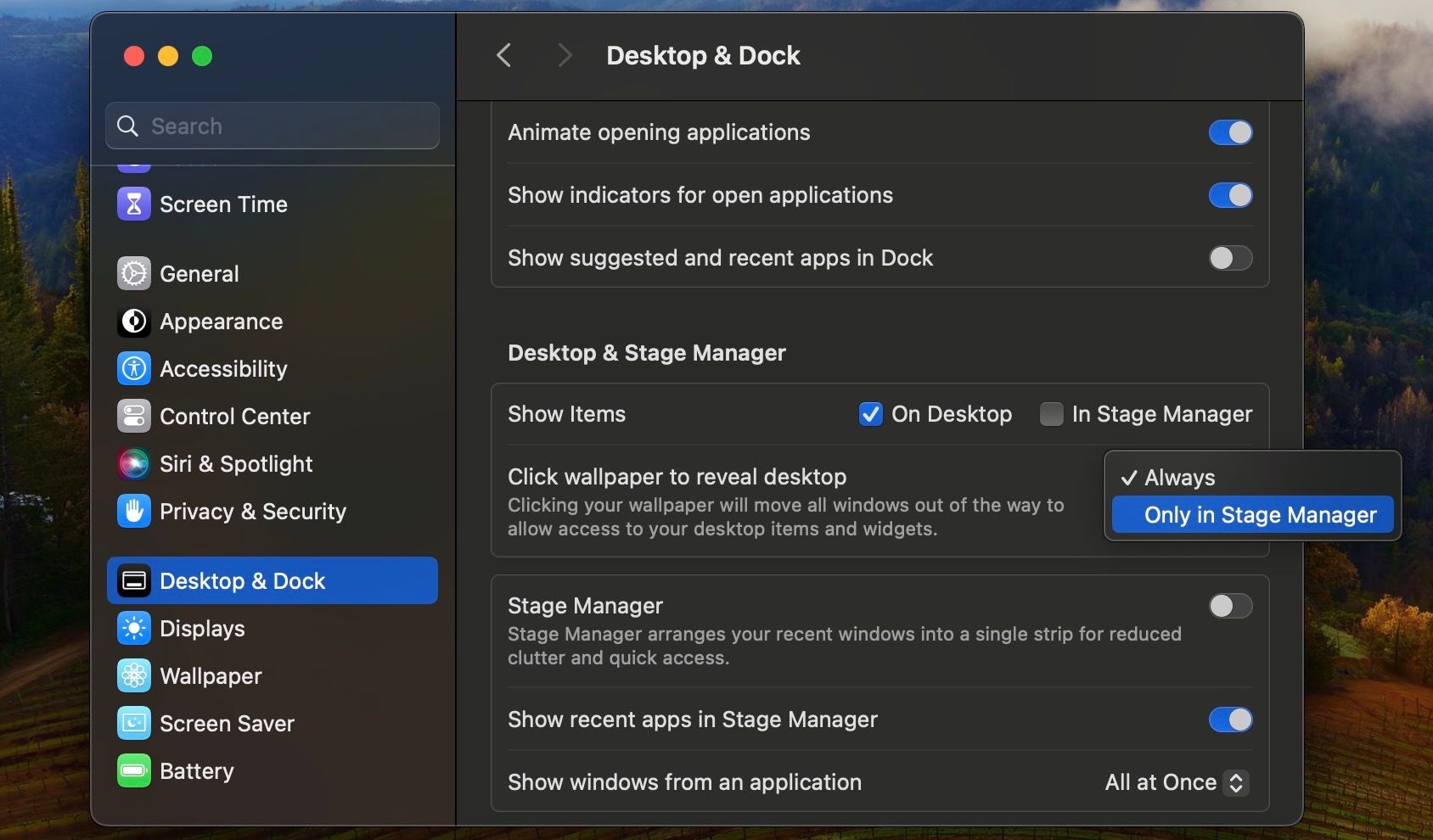
Khi nhấp vào hình nền trong macOS, hệ thống sẽ không loại bỏ tất cả các cửa sổ hiển thị trên màn hình đã được mở trước đó.
Truy cập màn hình máy Mac của bạn theo cách bạn thích
May mắn thay, Apple đã cung cấp cho người dùng lựa chọn liên quan đến việc triển khai bản cập nhật này, cho phép họ hủy kích hoạt thay đổi nếu nó ảnh hưởng xấu đến năng suất của họ. Tuy nhiên, nếu người ta xem xét lại quyết định của mình, họ có thể dễ dàng kích hoạt lại tính năng này thông qua Cài đặt hệ thống, tuân thủ quy trình đã nêu trước đó.